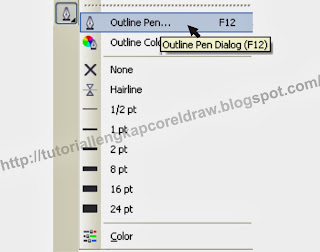Mengenal Outline Pen pada CorelDraw | Fungsi Outline Pen Dialog adalah untuk menentukan ketebalan garis, warna garis, motif garis pada gambar atau teks yang kita buat. Adapun untuk penjelasan lebih lanjut, silahkan Sobat perhatikan gambar di bawah ini :
None = Berarti tanpa menggunakan outline
Hairline = Memberikan effect outline setebal helai rambut.
1/2 pt = Ketebalan outline sebesar 1/2 pt (point) = 0,176 mm.
1 pt = Ketebalan outline sebesar 1 pt (point) = 0.353 mm
2 pt = Ketebalan outline sebesar 2 pt (point) = 0.706 mm
8 pt = Ketebalan outline sebesar 8 pt (point) = 2.822 mm
16 pt = Ketebalan outline sebesar 16 pt (point) = 5.644 mm
24 pt = Ketebalan outline sebesar 24 pt (point) = 8.467 mm
Sedangkan untuk menentukan ketebalan garis outline secara manual dapat dilakukan dengan cara :
- Rubahlah satuan ukuran dari Inches menjadi milimeters.
- Buatlah objek atau teks dengan warna fill & outline yang berbeda. sebagai contoh disini saya coba membuat kotak dengan cara klik Rectangle Tool pada Toolbox atau dengan menekan tombol F6 pada keyboard dengan ukuran bebas. perhatikan gambar di bawah ini :
- Untuk memberi warna fill pada objek, "klik kiri" pada warna kuning dan untuk memberi warna outline objek "klik kanan" pada warna merah.
- Cara merubah ketebalan garis dapat dilakukan secara manual pada lingkar merah sebagaimana tampak pada gambar di atas lalu tekan ENTER.
- Jika Sobat ingin merubah motif outline dari garis lurus menjadi putus-putus atau titik-titik, tekan tombol F12 yang terletak pada Keyboard, disana akan terdapat "style" kemudian pilihlah motif garis yang diinginkan, sebagai contoh disini saya menggunakan garis motif putus-putus dengan ketebalan garis 1 mm kemudian klik OK. . Maka hasil akhir dari perubahan yang kita buat akan seperti gambar di bawah ini :
- Kita kembali ke menu Outline Pen, pada bagian Behind Fill jika kita beri tanda centang (checklist) pada kotak tersebut, maka penyimpanan outline akan disimpan di belakang objek yang kita buat. Sehingga ketebalan yang tadinya kita isi angka 1 mm akan menjadi 0,5 mm.
- Sedangkan pada bagian "Scale with Image" jika diberi tanda centang pada kotak tersebut, maka setiap kali kita rubah ukuran objek atau teks (baik diperbesar atau diperkecil) ukuran outline akan otomatis rubah mengikuti ukuran objek atau teks yang kita buat, tentunya dengan ukuran proporsional. Jadi kita tidak perlu repot lagi merubah ketebalan angka outline tersebut.
Baca juga : Cara Merubah Ketebalan Garis Secara Proporsional
Mengenal Outline Pen pada CorelDraw
|
|
Mengenal Outline Pen pada Toolbox CorelDraw, tutorial corel draw, corel design, corel draw design, corel draw online design, design corel, design corel draw, design corel draw tutorial, design corel draw x4, tutorial design corel, tutorial design corel draw, vector design corel draw